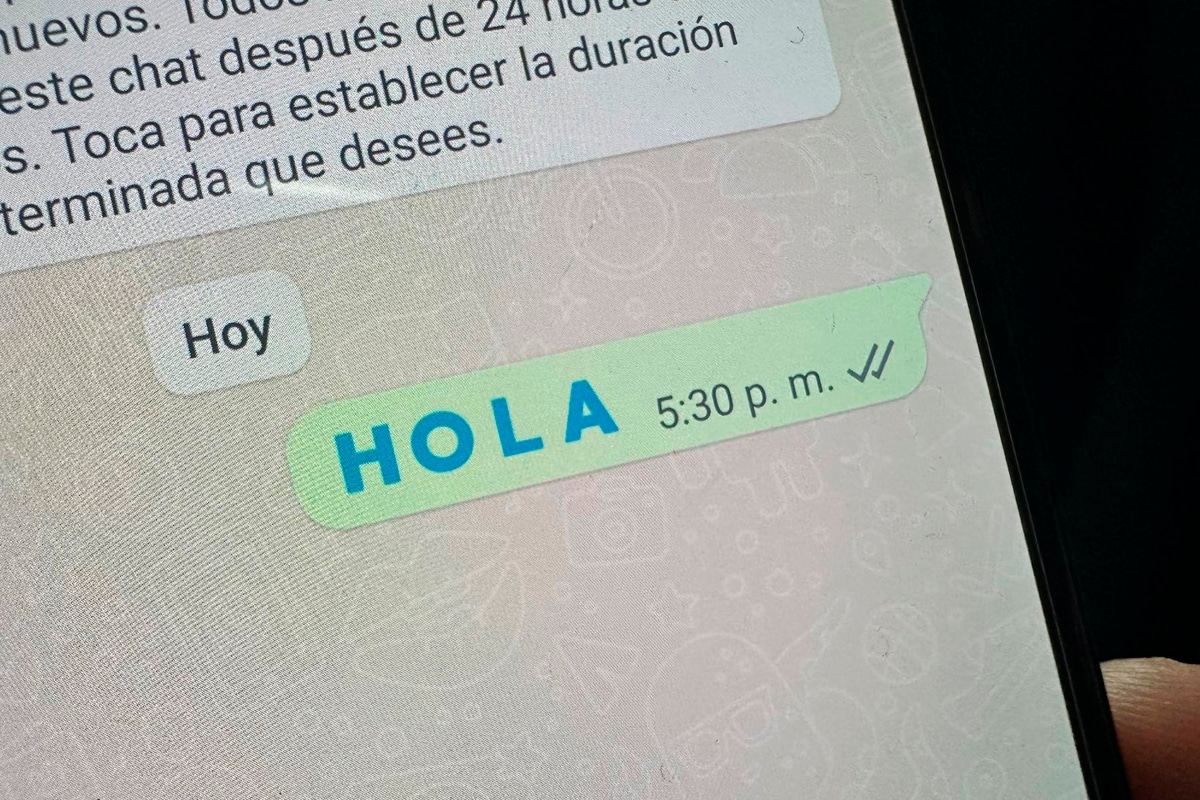WhatsApp es una de las aplicaciones de Meta más usadas a nivel mundial en la que cada día se comparten millones de mensajes, fotos, videos y/o stickers. Sus constantes cambios para el beneficio de todos hace que la plataforma más atractiva y esta ocasión no es la excepción. Si llegaste hasta aquí, entonces es porque quieres saber de qué manera puedes cambiar las letras de color. Depor te explica cómo realizarlo correctamente en tu dispositivo móvil tanto Android como iOS.
MIRA: WhatsApp Plus 2022, descargar APK e instalar la última versión en tu móvil
Son millones de usuarios que han sido testigos de los constantes cambios debido a la gran cantidad de funciones nuevas que ha implementado WhatsApp, sin contar las que se están planeando añadir próximamente. Miles de personas han estado hablando constantemente del texto azul en WhatsApp, pues muchos no sabían que esto era posible y comenzaron a preguntarse cómo hacerlo,
Antes de iniciar con el tutorial, te comentamos que entre las posible novedades que llegarían a WhatsApp en las próximas actualizaciones se encuentran las llamadas grupales de hasta 32 miembros, opción que va de la mano con la llegada de las tan habladas comunidades y el silenciado automático de grupos con muchos participantes. Ahora, sí, vamos con lo que has estado buscando.
Cambia el color de las letras de WhatsApp
- Lo primero deberás descargar la aplicación BlueWords.
- Cuando lo tengas, defínelo como predeterminado en tu celular.
- Ahora ingresa a WhatsApp.
- En ese momento dirígete a cualquier conversación.
- A continuación, deberás de escribir, te aparecerá un nuevo teclado.

- Simplemente selecciona las letras azules y comienza a redactar tu mensaje.
- Con ello ya tendrás las letras de colores en la aplicación de WhatsApp.
- También puedes usarlas en Instagram, Messenger o los tradicionales mensajes de texto.
¿Qué es WhatsApp?
WhatsApp es una aplicación de mensajería para smartphones en la que se envían y reciben mensajes mediante Internet. Además de utilizar la mensajería en modo texto, los usuarios pueden crear grupos, enviarse imágenes, documentos, ubicación, video, grabaciones de audio y contactos.
WhatsApp fue creada el 24 de febrero de 2009. El 19 de febrero de 2014, Mark Zuckerberg, fundador de Facebook (Meta), anunció la compra de la aplicación móvil por un importe total de 19 000 millones de dólares.
¿Cómo asegurar tus screenshots de WhatsApp?
- Primero, corrobora que WhatsApp no tenga actualizaciones pendientes.
- Ahora, abre el aplicativo e ingresa a una conversación grupal o personal.
- Aquí presiona sobre el clip (al costado de la cámara) y selecciona la captura de pantalla que deseas reforzar su seguridad.
- El siguiente paso es oprimir el ícono del lápiz que se ubica en el extremo superior derecho.
- Se desplegará una barra de colores en el lateral derecho, deslízala hasta el final para que obtengas la herramienta “Pixelar”.
- Pinta en las zonas que no deseas que se vean y automáticamente serán pixeladas, significa que dejarán de ser nítidas.
- Por último, toca el símbolo del 1 encerrado en un circulo para que envíes la foto con la herramienta “Ver una sola vez”.
¿Por qué aparece “en línea” si no estás en WhatsApp?
Es importante aclarar que si no fuerza el cierre de WhatsApp en la madrugada, aparecerá por unos segundos o minutos en línea (en celulares). Esto ocurre porque al salir del aplicativo y dejarlo abierto en segundo plano, continuará ejecutando procesos sin utilizarlo, sobre todo a las 2:00 a. m., hora en que se realizan las copias de seguridad diarias.
¿Cómo saber cuánto tiempo estás en WhatsApp?
- No es necesario tener que descargar una aplicación de terceros para saber esta función de WhatsApp.
- Ahora abre el apartado de “Configuraciones” o “Ajustes” de tu smartphone.
- Ingresa en ese momento a “Bienestar digital y controles parentales”, el nombre puede variar dependiendo de la marca y modelo del equipo.
- Allí aparecerá el número de horas que usas tu dispositivo móvil.
- En ese instante pulsa sobre los números.
- En dicho apartado podrás ver cuánto tiempo permaneces conectado en WhatsApp.
- También podrás comparar la cantidad de horas a diferencia de las fechas pasadas.
- En la parte inferior tendrás otros datos relevantes como la cantidad de veces que has abierto la app.
¿Por qué debes ocultar tu foto de perfil en WhatsApp?
- Existen varias razones por las que debes ocultar tu foto de perfil en WhatsApp.
- La primera de ellas tiene que ver que cualquier usuario, así no sea tu contacto, puede visualizar tu selfie.
- Incluso, esa misma persona podría descargar tu imagen sin que te des cuenta.
- Asimismo, algunos tienden a usar otras apps distintas a WhatsApp y, por el contrario, usan métodos para descargar, en alta calidad, tu imagen de perfil.
- También están las capturas de pantalla. Si no quieres que esa persona se haga con tu foto de perfil, lo mejor será que lo pongas en privado.
- En WhatsApp existen algunas opciones para poder ocultar la foto de perfil a todos o a algunos usuarios.
- Lo mejor será que solo lo muestres a algunos usuarios de confianza.
¿Cómo tener dos WhatApp en tu celular?
- Lo primero será verificar si tu móvil soporta aplicaciones duales.
- En el caso de los Samsung solo deberás entrar a Ajustes.
- Allí dirígete a “Funciones avanzadas”. Visualizarás la pestaña de “Dual Messenger”.
- Pulsa sobre ella y deberás habilitar “WhatsApp Plus” como aplicación dual.
- En ese momento se creará un nuevo WhatsApp Plus.
- Reinicia tu móvil y ahora podrás usar el APK con otro número.
- Lo mejor de todo es que también podrás definir si deseas que acceda a tus número de contacto.
¿Se puede leer los mensajes de WhatsApp con el celular apagado?
- Lo primero que debes tener es WhatsApp totalmente actualizado.
- Una vez hecho ese paso, deberás ingresar a WhatsApp.
- Pulsa los tres puntitos de la esquina superior.
- Allí elige la opción de “Dispositivos vinculados”.
- En el caso de los iPhone, deberás ir a Configuración y luego “Dispositivos vinculados”.
- Ahora inicia sesión en WhatsApp Web desde tu laptop o tablet.
- Escanea el código QR y listo.
¿Qué hacer con las comunidades de WhatsApp?
- Mensajes masivos: el administrador de la “Comunidad” es capaz de enviar de forma simultánea un mismo anuncio a varios subgrupos que contengan hasta 5 mil personas integrantes. Esto lo haces en el chat que tiene el ícono de una bocina verde.
- Compartir archivos pesados: ahora podrás compartir archivos multimedia, como: fotos, videos, documentos Word, Excel, PDF, etc., que pesen hasta 2 GB como máximo.
- Creación de encuestas: ya no dependerás de páginas web externas para crear encuestas, desde ahora lo harás desde la misma aplicación y será posible colocar un título y hasta 12 opciones como máximo. Muy útil cuando nadie se pone de acuerdo para ir a comer con los amigos o familiares, programar la fecha de una reunión, decidir el lugar de encuentro, entre otras situaciones.
- Videollamadas grupales de hasta 32 personas: anteriormente, el límite era 8 por cada grupo, ahora subió a 32 y en un subgrupo formarán parte de la reunión los primeros que se conecten.
Qué hacer si no te llega el código de verificación de WhatsApp
- Corrobora que el número ingresado sea el correcto: WhatsApp verifica automáticamente la autenticidad de tu número, así que corrobora si has ingresado los dígitos correctamente, de lo contrario jamás te llegará el código y posiblemente hayas registrado el número de otra persona.
- Tarjeta SIM mal insertada: verifica la red de tu operador, si no te sale la señal completa puede tratarse de un problema de cobertura, caso contrario si en lugar de la señal aparece el ícono de una equis (x), significa que tu tarjeta SIM está mal insertada, para corroborar esto llama a tu número o intenta llamar a otras personas.
- Escoge la llamada y no el mensaje de texto SMS: si todo está en orden y todavía no te llega el código de verificación, cambia la opción de envío por mensaje y escoge la llamada telefónica, cuando se comuniquen contigo debes apuntar y digitar manualmente el código para registrar tu cuenta de WhatsApp.
- Conexión a internet inestable: parece obvio, pero recuerda que WhatsApp requiere de conexión a internet para funcionar, así que verifica si no hay problemas con el WiFi de tu casa o si los datos móviles no se han agotado.
¿Cómo programar un mensaje de WhatsApp?
- Para ello debemos hacer una copia de seguridad de nuestros Chats de WhatsApp.
- Solo debes ingresar a Ajustes, Chats y Copia de seguridad.
- Cuando lo hagas, simplemente descarga WhatsApp Business.
- Coloca tu número de teléfono y código de verificación.
- En ese instante verás que automáticamente WhatsApp Business reconocerá tus chats.
- Ahora cuando estés dentro de la aplicación pulsa los tres puntitos de la esquina superior.
- Selecciona en “Herramientas para la empresa”.
- Allí pulsa en “Mensaje de ausencia”.
- Activa la función y escribe el mensaje. Asimismo determina en qué horario deseas que se mande y si es para todos o un grupo selecto de amigos.
¿Cómo poner música con letras en tus estados de WhatsApp?
- Lo primero que debes saber es que tienes que contar con una cuenta de Facebook.
- Ahora anda a tus historias.
- Deberás seleccionar una foto o video.
- En ese momento selecciona “Agregar música” en tus historias de Facebook
- Tras ello deberás publicarlo.
- Ahora simplemente pulsa los tres puntos de la esquina superior y descarga esa historia con música.
- En ese momento verás que se guardó tu historia de Facebook en tu galería.
- Posteriormente anda a WhatsApp, comparte tu estado y selecciona el video.
¿Cómo saber si tienes la última versión de WhatsApp Plus?
- Lo que debemos hacer es ingresar a WhatsApp Plus.
- Allí nos dirigiremos a los Ajustes.
- Pulsa donde dice “Plus configuración”.
- Observarás una serie de opciones, pero una de ellas dice Actualización.
- Cuando ingreses a ella, WhatsApp Plus empezará a buscar la última versión.
- En ese instante te indicará si tienes o no el último APK.
- De no tenerlo, también puedes entrar a los chats de Telegram o a la web del creador del mod de WhatsApp Plus.
- De esa forma podrás descargar el APK de manera directa a fin de que no sufras la pérdida de tus conversaciones de WhatsApp Plus.
ASÍ PUEDES AVISARLE A TUS CONTACTOS QUE CAMBIASTE DE NÚMERO
- Primero, corrobora que WhatsApp no tenga actualizaciones pendientes.
- Ahora, inserta la nueva tarjeta SIM a tu celular y asegúrate que puedas recibir mensajes de texto SMS o llamadas telefónicas, esto para que te envíen el código de verificación.
- El siguiente paso es abrir el aplicativo y presionar sobre el ícono de los tres puntos que se ubican arriba a la derecha.
- Se desplegarán varias opciones, entra a los “Ajustes” > “Cuenta”.
- Selecciona el apartado “Cambiar número” > “Siguiente”.
- Aquí añade el código de tu país, luego el número antiguo y el número de teléfono nuevo.
- Finalmente, cuando un contacto abra un chat contigo le aparecerá el siguiente aviso: “(nombre con el que te agendaron) cambió su número de teléfono a un número nuevo. Toca para enviar un mensaje o añadir el nuevo número”.
Listo, eso sería todo. Recuerda que al cambiar de número telefónico desde la misma aplicación, los ajustes, conversaciones personales o grupales y el contenido de la cuenta, van a migrar automáticamente al nuevo número, no perderás la información, pero, si alguien intenta registrar una nueva cuenta de WhatsApp con tu tarjeta SIM antigua, aparecerá todo en blanco, es como si el número nunca hubiera sido registrado en el aplicativo.
Esto debes hacer si te agregaron a un chat grupal de WhatsApp
- Silenciar las notificaciones: abre WhatsApp y pulsa por unos segundos sobre el chat grupal que quieres silenciar, luego, presiona el ícono de una bocina que se encuentra en la parte inferior, al costado de la herramienta “anclar”.
- Archivar: es cierto acabas de silenciar el grupo, pero cuando haya actividad siempre quedará en la parte de arriba de la interfaz principal y resulta ser algo molesto, por ello, archiva la conversación pulsando el chat y oprimiendo el ícono de la carpeta con una flecha que apunta hacia abajo.
- Evita que te agreguen a nuevos grupos: toca los tres punto de arriba > “Ajustes” > “Cuenta” > “Privacidad” > desplázate hacia abajo hasta llegar a “Grupos” > “Mis contactos excepto...” y por último elige a las personas que tendrán el permiso de añadirte a cualquier chat grupal.
- Activa los mensajes temporales: una buena forma de ahorrar almacenamiento y evitar que la memoria de tu celular se llene cuando en el grupo envían muchas fotos y videos, es activando los “mensajes temporales”. Para ello, entra al chat y aprieta el nombre del mismo, se desplegarán las configuraciones, busca la denominada “Mensajes temporales” y elige “24 horas”, “7 días” o “90 días”, todo lo que recibas o envíe se eliminará en ese determinado tiempo.
Beneficios de usar Whatsapp Plus
WhatsApp Plus es un programa muy similar a la aplicación original que la mayoría conoce, pero la diferencia es que este viene con una gran cantidad de funciones y herramientas, como por ejemplo: la posibilidad de ocultar tu estado de conexión “En línea”; evitar que un contacto en específico te pueda llamar por voz o video; saber cuántas veces han visto tus estados, etc.
CÓMO OCULTAR “GRABANDO AUDIO” EN WHATSAPP
- Lo primero que tienes que hacer es crearte una conversación contigo mismo.
- Para ello deberás registrar tu número como cualquier otro contacto.
- Luego ingresa a WhatsApp y búscate con la finalidad de abrir un chat.
- En ese momento deberás grabar el audio que deseas mandar.
- Posteriormente pulsa sobre el audio en cuestión y reenvíalo a la persona que desees.
- En ese momento se creará un archivo de audio totalmente distinto.
- De esa manera no aparecerá “grabando audio” en tus conversaciones de WhatsApp.
- Lo mejor de ello es que no perderás ninguna de tus conversaciones, aunque lo malo está en que no se mostrará si esa persona escuchó o no tu nota de voz.
EL TRUCO PARA SABER QUIÉN VE MIS ESTADOS EN WHATSAPP PLUS
- Abre WhatsApp Plus y solamente publica un estado como en la app oficial.
- No es necesario realizar un ajuste previo.
- Luego, mira tu historia y toca sobre el ícono del ojo que se ubica en la parte inferior para que veas a todos los contactos que vieron tu estado, incluso saldrán los que tienen la confirmación de lectura desactivada.
Desactivar la “Confirmación de lectura” para que no aparezca el visto en los chats
Esta configuración sí es cierta, sin embargo, muchos no indican que esto solamente funciona para los chats personales de WhatsApp, quiere decir en aquellas conversaciones en donde solo chateas con un solo contacto. Lo mismo no ocurre en los grupos, pues cuando alguien envía un texto, foto, video, audio, etc., tu visto si aparecerá en caso entres al chat, incluso si escuchas un audio saldrá “Reproducido por (tu nombre)”. A tener en cuenta.
Esto sucede con tu cuenta de WhatsApp si retiras la tarjeta SIM de tu celular
- Primero, recuerda que WhatsApp es una aplicación que funciona con conexión a internet.
- Es cierto que WhatsApp te pide una número de celular para crearte una cuenta, pero en caso recibas una llamada telefónica no responderás a través del aplicativo.
- Solo te pide el número para comprobar que el mismo te pertenece, es un filtro de seguridad muy importante, ¿Cómo sabe esto? porque la app te envía un “código de verificación” por mensaje de texto SMS, este es obligatorio para que te crees una cuenta.
- Luego de esto, la app nunca más volverá a utilizar tu número, a no ser que cambies de smartphone.
- Si retiras la tarjeta SIM podrás chatear con normalidad, siempre y cuando tengas acceso a internet, no obstante, en caso utilices los datos móviles de tu plan contratado, entonces al sacar el chip ya no serás capaz de chatear, realizar o recibir llamadas y videollamadas.
- Tampoco te permitirá vincular tu cuenta en las versiones de WhatsApp Web o Desktop, y si estaban abiertas se van a cerrar automáticamente porque dependen del móvil (algo que cambiará próximamente con el modo “Multidispositivo”).
- Se recomienda no sacar el chip o bloquearlo si lo pierdes, ya que de esta manera los ciberdelincuentes tendrían acceso a toda la información de tu cuenta.
La guía para saber la fecha en la que se creó un grupo de WhatsApp
- Primero, corrobora que WhatsApp no tenga actualizaciones pendientes en la Google Play Store de Android o App Store de Apple.
- Ahora, abre la app e ingresa a una conversación grupal.
- El siguiente paso es presionar sobre el nombre del grupo.
- Se abrirán las configuraciones del chat.
- Debajo de la descripción o botón “añade un descripción del grupo”, vas a ver un mensaje que dice “Creado por (nombre del usuario) y la fecha exacta”.
¿Cuáles son las versiones del WhatsApp Plus?
- GB WhatsApp Última versión
- GB WhatsApp V13.65
- WhatsApp Plus V11.20
- WhatsApp Plus V18.00
- WhatsApp Plus Gold
- WhatsApp Plus Rojo
- YO WhatsApp
- Fouad WhatsApp
- FM WhatsApp
CÓMO UTILIZAR EL MODO MULTIDISPOSITIVO DE WHATSAPP
- Tras instalar la versión Beta 2.22.24.18 de WhatsApp para los usuarios de Android, abre el aplicativo y presiona sobre el ícono de los tres puntos que se ubican en el extremo superior derecho.
- Se desplegarán varias opciones, toca en “Dispositivos vinculados”.
- Ahora, oprime en el apartado “Vincular un dispositivo”, coloca tu huella y escanea el código QR en WhatsApp Web o Desktop, ambos serán independientes y funcionarán de forma simultánea sin desconectarse.
- Para el caso de las tabletas realiza los mismos pasos hasta “Dispositivos vinculados”.
- Luego, toca los tres puntos (arriba a la derecha) y aprieta en “Dispositivos vinculados (beta)”.
- La app te brindará los pasos para descargar WhatsApp en las tabletas Android a través de la Google Play Store.
Así puedes enviar y recibir mensajes de WhatsApp en dos móviles diferentes
Se trata del nuevo modo “Compañero”, una función que le permitirá a los usuarios vincular su cuenta en otro smartphone, algo que nadie lo esperaba porque creían que era imposible de realizar. El proceso será el mismo que la sincronización en WhatsApp Web, Desktop y tabletas, escaneando un código QR, solo que la persona dueña del dispositivo secundario tiene que realizar un proceso previo para llegar a su código QR privado.
- El modo compañero solo está disponible en el programa Beta pero de forma muy limitada para algunos probadores.
- Más adelante te diremos cómo obtener la versión Beta 2.22.21.6 de WhatsApp para usuarios Android.
- Según WabetaInfo, mediante un proceso (desconocido por ahora) vas a llegar a una parte en donde tienes que añadir el país de tu número telefónico, el prefijo de tu país y por supuesto el número.
- De inmediato el celular te mostrará un código QR que debes escanear con el otro equipo de la forma tradicional.
- Entrando a los “Ajustes” > “Dispositivos vinculados” > “Vincular dispositivos”.
- Los mensajes que envíes y recibas se van a ver en ambos dispositivos al mismo tiempo.
¿Cómo instalar WhatsApp Plus correctamente sin que baneen tu cuenta?
- Lo primero que tienes que hacer es asegurarte de que hayas eliminado WhatsApp normal por completo.
- Para ello anda a Ajustes.
- Luego dirígete a Aplicaciones.
- Allí busca el nombre de WhatsApp.
- Te aparecerá la aplicación. Lo mejor será desinstalarlo de esa manera.
Mira el video relacionado de WhatsApp
WhatsApp: Cómo leer los mensajes de tus conversaciones sin dejar el visto

Si quieres tener mayor información de Depor, te recomendamos que puedas seguirnos en nuestras redes sociales más activas que te presentamos a continuación.